Zuerst einmal möchten wir dich bei HostPapa willkommen heißen – egal ob du ein neuer oder bereits bestehender Kunde bist.
Unsere Knowledgebase enthält viele Artikel, die dir helfen, das Beste aus unseren Services und deiner WordPress-Website herauszuholen.
In diesem Artikel der Knowledgebase zeigen wir dir das WordPress-Dashboard.
Schritt 1: So kommst du zum WordPress-Dashboard
Kunden mit Managed WordPress haben Zugriff auf ein benutzerfreundliches Dashboard, um Einstellungen zu verwalten und einzusehen.
Falls du WordPress noch nicht installiert hast, musst du dies zuerst tun, bevor du auf das Dashboard zugreifen kannst.
Um zum Admin-Panel zu gelangen, folge bitte diesen Schritten:
Schritt 2: Die WordPress-Login-Seite
- Melde dich in deinem HostPapa-Dashboard an, um zum WordPress-Login-Bildschirm zu gelangen.
- Klicke auf My WordPress.
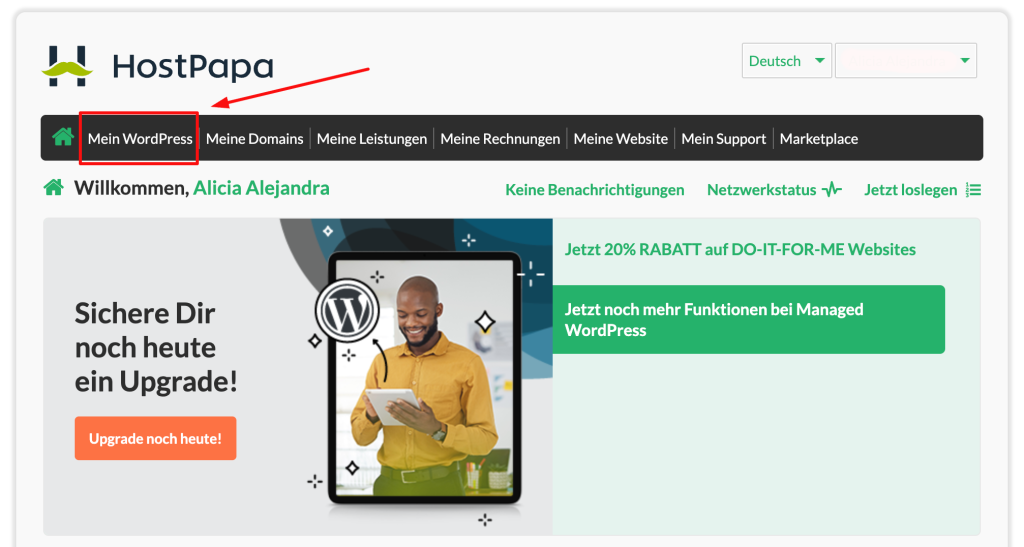
Schritt 3: Der WP Admin-Button
- Auf der nächsten Seite klickst du auf den grünen WP Admin-Button auf der rechten Seite, um dich direkt im WordPress Admin-Dashboard einzuloggen. Alternativ kannst du das WP Admin-Dashboard auch erreichen, indem du die URL deiner Website in die Adresszeile deines Browsers eingibst und „/wp-admin“ anhängst.
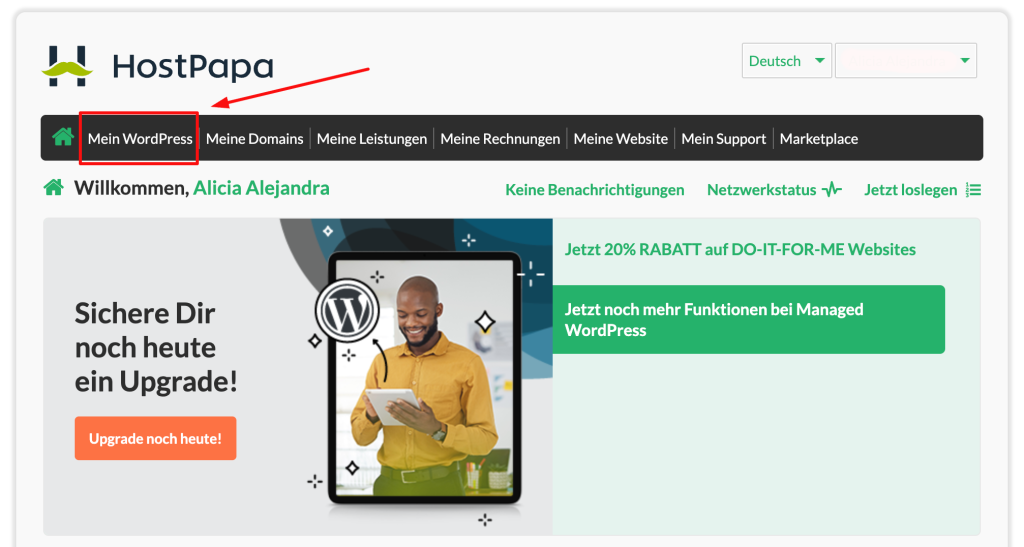
Das WordPress-Dashboard verstehen
Das WordPress-Dashboard ist die zentrale Schaltstelle deiner WordPress-Website. Es wird auch „WP Admin Dashboard“ oder „WordPress Admin Dashboard“ genannt. Hier findest du alle Werkzeuge und Funktionen, die du für die Verwaltung und Anpassung deiner Seite benötigst. Das Dashboard ist in mehrere Hauptbereiche aufgeteilt, damit du dich leichter zurechtfindest und deine Seite effizient steuern kannst.
Links im Dashboard findest du das Hauptmenü. Dort gelangst du schnell zu Bereichen wie Beiträge, Seiten, Kommentare, Design, Plugins und Einstellungen. Jeder Bereich erlaubt dir, einen anderen Teil deiner Website zu verwalten – von der Inhaltserstellung bis zur optischen Gestaltung.
In der Mitte befinden sich die Dashboard-Widgets, die wichtige Informationen anzeigen. Hier siehst du zum Beispiel die Anzahl deiner Beiträge, Seiten und Kommentare sowie Benachrichtigungen oder Updates, die deine Aufmerksamkeit erfordern. So kannst du deine Seite ganz leicht im Blick behalten.
Im unteren Bereich (Footer) findest du Infos zur WordPress-Installation – etwa die Versionsnummer oder einen Link zu WordPress.org. Dieser Bereich ist nützlich, um zu wissen, mit welcher WordPress-Version du arbeitest und um auf weitere Ressourcen zuzugreifen.
Navigation im WordPress-Dashboard
Die Navigation im WordPress Dashboard ist einfach und benutzerfreundlich. Um zum Dashboard zu gelangen, gib einfach deine Website-URL gefolgt von „/wp-admin“ in die Adresszeile deines Browsers ein. Beispiel: Wenn deine Website „example.com“ lautet, gibst du example.com/wp-admin ein.
Nach dem Login ist das Hauptmenü auf der linken Seite dein wichtigstes Werkzeug, um verschiedene Bereiche deiner Seite zu steuern. Um etwa Beiträge zu verwalten, klickst Du auf Posts. Wenn du das Aussehen deiner Seite anpassen willst, klickst du auf Appearance.
Auch die Widgets im Dashboard bieten dir einen schnellen Überblick und direkten Zugriff auf wichtige Funktionen, z. B. deine letzten Beiträge, die du dort schnell bearbeiten oder ansehen kannst. Diese Widgets sollen dir eine schnelle Übersicht über die Aktivitäten auf deiner Seite bieten und dich schnell zu oft genutzten Bereichen bringen.
Häufige Probleme und deren Lösungen
Wenn du Probleme mit deiner WordPress-Website hast, gibt es verschiedene Schritte, mit denen du diese lösen kannst:
- Aus WordPress ausgesperrt: Falls du dich nicht im WordPress-Dashboard einloggen kannst, nutze die Passwort-Wiederherstellung. Klicke dazu beim Login auf Lost your password? und folge den Anweisungen.
- WordPress-Login deaktiviert: Überprüfe die Sicherheitseinstellungen deiner Website. Manchmal blockieren Plugins oder Sicherheitseinstellungen den Zugriff auf die Login-Seite. Passe die Einstellungen an, um wieder Zugriff zu erhalten.
- Login-Redirect-Schleife: Wenn du beim Login immer wieder weitergeleitet wirst, lösche den Cache und die Cookies deines Browsers. Meistens behebt das das Problem. Danach solltest du dich wieder normal einloggen können.
Wenn du diesen Schritten folgst, solltest du viele häufige Probleme mit deiner WordPress-Website schnell beheben und dich wieder um die Verwaltung der Seite kümmern können.
Weitere hilfreiche Artikel rund um deine WordPress-Website
Wenn du mehr über WordPress erfahren möchtest – über den Benutzernamen oder die Login-URL hinaus – findest du in unserer Knowledgebase viele weitere Artikel. Sie helfen dir, dein Wissen über dieses fantastische Content-Management-System (CMS) zu erweitern.
Weitere Ressourcen
- Installiertes WordPress: Understanding WordPress terminology
- WordPress-Passwort: How to add a Password to your website on Managed WordPress Service
- Neue Seite: How to create a new site in your Managed WordPress Dashboard
Wenn du Hilfe mit deinem HostPapa-Konto brauchst, öffne bitte ein Support-Ticket in deinem Dashboard.
